Vejledning til udskriftskvalitet
|
|
|
- Stefan Kjeldsen
- 7 år siden
- Visninger:
Transkript
1 Side 1 af 16 Vejledning til udskriftskvalitet Tomme eller hvide sider a Fjern og geninstaller derefter billedenheden eller billedsættet. Advarsel! Potentiel skade: Billedenheden og billedsættet må ikke udsættes for direkte lys i mere end 10 minutter. Hvis produktet udsættes for lys i længere tid, kan det skabe problemer med udskriftskvaliteten. Udskriver printeren stadig tomme eller hvide sider? Udskriver printeren stadig tomme eller hvide sider? Mørk udskrift a Vælg Farvejustering i menuen Kvalitet på kontrolpanelet. Er udskriften stadig for mørk?
2 Side 2 af 16 a Afhængigt af dit operativsystem skal du enten reducere den mørke toner i Udskriftsindstillinger eller i dialogboksen Udskriv. Bemærk! Du kan også ændre indstillingerne i kontrolpanelet på printeren. Er udskriften stadig for mørk? a Afhængigt af dit operativsystem skal du enten angive papirtypen, strukturen og vægten under Udskriftsindstillinger eller i dialogboksen Udskriv. Sørg for, at indstillingerne matcher det ilagte papir i bakken. Gå tïl trin 4.. Er udskriften stadig for mørk? Trin 4 Sørg for, at papiret ikke har struktur eller ru finish. Udskriver du på papir med struktur eller ru overflade? Trin 5 a Ilæg papir fra en ny pakke. Bemærk! Papiret bliver fugtigt pga. høj luftfugtighed. Opbevar papiret i den originale indpakning, indtil det skal bruges. Ændr strukturindstillingerne, så de svarer til det papir, du udskriver på. Gå tïl trin 6.. Gå tïl trin 5.. Er udskriften stadig for mørk? Trin 6 Udskift det farvede eller sorte fotokonduktorsæt, og start udskriftsjobbet igen. Er udskriften stadig for mørk? Ekkobilleder ABCD ABCD Leading edge Trailing edge
3 Side 3 af 16 a Læg papir af den korrekte type og vægt i bakken. Forekommer der stadig skyggebilleder på udskrifterne? a Afhængigt af dit operativsystem skal du angive papirtypen og vægten enten under Udskriftsindstillinger eller i dialogboksen Udskriv. Sørg for, at indstillingerne matcher det papir, der er lagt i bakken. Forekommer der stadig skyggebilleder på udskrifterne? Forekommer der stadig skyggebilleder på udskrifterne? Grå baggrund Leading edge Trailing edge a Afhængigt af dit operativsystem skal du reducere tonersværtningsgraden enten under Udskriftsindstillinger eller i dialogboksen Udskriv. Bemærk! Du kan også ændre indstillingerne i kontrolpanelet på printeren. Forekommer der stadig en grå baggrund på udskrifterne?
4 Side 4 af 16 a Fjern og geninstaller derefter billedenheden eller billedsættet. Advarsel! Potentiel skade: Billedenheden og billedsættet må ikke udsættes for direkte lys i mere end 10 minutter. Hvis produktet udsættes for lys i længere tid, kan det skabe problemer med udskriftskvaliteten. Forekommer der stadig en grå baggrund på udskrifterne? Vandrette mørke streger Bemærk! Se emnet "Gentagne fejl", hvis der bliver ved med at komme vandrette mørke streger på udskrifterne. a Afhængigt af dit operativsystem skal du angive bakken eller arkføderen enten under Udskriftsindstillinger eller i dialogboksen Udskriv. Kommer der stadig vandrette mørke streger på udskrifterne? a Afhængigt af dit operativsystem skal du angive papirtypen og vægten enten under Udskriftsindstillinger eller i dialogboksen Udskriv. Sørg for, at indstillingerne matcher det papir, der er lagt i bakken. Kommer der stadig vandrette mørke streger på udskrifterne? a Ilæg papir fra en ny pakke. Bemærk! Papiret bliver fugtigt pga. høj luftfugtighed. Opbevar papiret i den originale indpakning, indtil det skal bruges. Gå tïl trin 4.. Kommer der stadig vandrette mørke streger på udskrifterne?
5 Side 5 af 16 Trin 4 a Fjern og geninstaller derefter billedenheden eller billedsættet. Advarsel! Potentiel skade: Billedenheden og billedsættet må ikke udsættes for direkte lys i mere end 10 minutter. Hvis produktet udsættes for lys i længere tid, kan det skabe problemer med udskriftskvaliteten. Gå tïl trin 5.. Kommer der stadig vandrette mørke streger på udskrifterne? Trin 5 Kommer der stadig vandrette mørke streger på udskrifterne? Vandrette hvide streger Leading edge Trailing edge Bemærk! Se emnet "Gentagne fejl", hvis der bliver ved med at komme vandrette mørke streger på udskrifterne. a Afhængigt af dit operativsystem skal du angive papirtypen og vægten enten under Udskriftsindstillinger eller i dialogboksen Udskriv. Sørg for, at indstillingerne matcher det papir, der er lagt i bakken. Forekommer der stadig vandrette hvide streger på udskrifterne? a Læg den anbefalede papirtype i den specificerede bakke eller arkføder. Forekommer der stadig vandrette hvide streger på udskrifterne?
6 Side 6 af 16 a Fjern og geninstaller derefter billedenheden eller billedsættet. Advarsel! Potentiel skade: Billedenheden og billedsættet må ikke udsættes for direkte lys i mere end 10 minutter. Hvis produktet udsættes for lys i længere tid, kan det skabe problemer med udskriftskvaliteten. Gå tïl trin 4.. Forekommer der stadig vandrette hvide streger på udskrifterne? Trin 4 Forekommer der stadig vandrette hvide streger på udskrifterne? Forkerte margener ABCD ABCD ABCD a Flyt papirstyrene i papirbakken til de korrekte positioner i forhold til det ilagte papir. Er margenerne korrekte? a Afhængigt af dit operativsystem skal du enten angive papirstørrelsen under Udskriftsindstillinger eller i dialogboksen Udskriv. Sørg for, at indstillingerne matcher det ilagte papir i bakken. Er margenerne korrekte?
7 Side 7 af 16 Hakkede eller ujævne tegn a Kontroller, om printeren understøtter de skrifttyper, der er installeret på din computer. 1 Gå til kontrolpanelet og tryk på: Indstillinger > Rapporter > Udskriv > Udskriv skrifttyper 2 Vælg PCL-skrifttyper eller PS-skrifttyper. b Hvis skrifttypen ikke understøttes, skal du installere en understøttet skrifttype. Kontakt din administrator for at få yderligere oplysninger. c Send udskriftsjobbet igen. Er der stadig hakkede eller ujævne tegn på udskrifterne? Lys udskrift a Vælg Farvejustering i menuen Kvalitet på kontrolpanelet. Er udskriften stadig for lys? a Afhængigt af dit operativsystem skal du øge tonersværtningsgraden enten under Udskriftsindstillinger eller i dialogboksen Udskriv. Bemærk! Du kan også ændre indstillingerne i kontrolpanelet på printeren. Er udskriften stadig for lys?
8 Side 8 af 16 a Afhængigt af dit operativsystem skal du angive papirtypen, strukturen og vægten enten under Udskriftsindstillinger eller i dialogboksen Udskriv. Sørg for, at indstillingerne matcher det papir, der er lagt i bakken. Gå tïl trin 4.. Er udskriften stadig for lys? Trin 4 Sørg for, at papiret ikke har struktur eller ru finish. Udskriver du på papir med struktur eller ru overflade? Trin 5 a Ilæg papir fra en ny pakke. Bemærk! Papiret bliver fugtigt pga. høj luftfugtighed. Opbevar papiret i den originale indpakning, indtil det skal bruges. Tilpas strukturindstillingerne, så de svarer til det papir, du udskriver på. Gå tïl trin 6.. Gå til trin 5. Er udskriften stadig for lys? Trin 6 Advarsel! Potentiel skade: Billedenheden og billedsættet må ikke udsættes for direkte lys i mere end 10 minutter. Hvis produktet udsættes for lys i længere tid, kan det skabe problemer med udskriftskvaliteten. Er udskriften stadig for lys? Meleret udskrift og pletter ABC DEF
9 Side 9 af 16 Advarsel! Potentiel skade: Billedenheden og billedsættet må ikke udsættes for direkte lys i mere end 10 minutter. Hvis produktet udsættes for lys i længere tid, kan det skabe problemer med udskriftskvaliteten. Er udskriften stadig plettet? Papiret krøller Flyt papirstyrene i papirbakken til de korrekte positioner i forhold til det ilagte papir. Er papiret stadig krøllet? a Afhængigt af dit operativsystem skal du enten angive papirtypen og vægten under Udskriftsindstillinger eller i dialogboksen Udskriv. Sørg for, at indstillingerne matcher det ilagte papir i bakken. Er papiret stadig krøllet? a Fjern papiret fra bakken, og vend det om. Gå tïl trin 4.. Er papiret stadig krøllet? Trin 4 a Ilæg papir fra en nyindkøbt pakke. Bemærk! Papiret bliver fugtigt pga. høj luftfugtighed. Opbevar papiret i den originale indpakning, indtil det skal bruges. Er papiret stadig krøllet?
10 Side 10 af 16 Skæve eller forvrængede udskrifter ) ) a Flyt papirstyrene i papirbakken til de korrekte positioner i forhold til det ilagte papir. Er udskriften stadig skæv eller forvrænget? a Ilæg papir fra en ny pakke. Bemærk! Papiret bliver fugtigt pga. høj luftfugtighed. Opbevar papiret i den originale indpakning, indtil det skal bruges. Er udskriften stadig skæv eller forvrænget? a Kontroller, at du udskriver på en understøttet type papir. Er udskriften stadig skæv eller forvrænget? Gentagne fejl på udskriftet ) ) )
11 Side 11 af 16 1 Mål afstanden mellem fejlene. Hvis afstanden mellem fejlene svarer til 35,4 mm (1,39 ") eller 125,7 mm (4,95 "), skal du udskifte fotokonduktorenheden. Hvis afstanden mellem fejlene svarer til 42,0 mm (1,65 "), skal du udskifte fremkalderenheden. Hvis afstanden mellem fejlene svarer til 47,1 mm (1,86 ") eller 90,0 mm (3,54 "), skal du udskifte overførselsmodulet. Hvis afstanden mellem fejlene svarer til 78,5 mm (3,09 "), skal du udskifte overførselsrullen. Hvis afstanden mellem fejlene svarer til 96,6 mm (3,80 ") eller 127,6 mm (5,02 "), skal du udskifte fuseren. 2 Send udskriftsjobbet igen. Forekommer de gentagne fejl stadig? Notér afstanden, og kontakt derefter kundesupport eller din servicerepræsentant. Problemet er løst. Billeder, der kun indeholder farve eller sorte sider a Fjern og geninstaller derefter billedenheden eller billedsættet. Advarsel! Potentiel skade: Billedenheden og billedsættet må ikke udsættes for direkte lys i mere end 10 minutter. Hvis produktet udsættes for lys i længere tid, kan det skabe problemer med udskriftskvaliteten. Udskriver printeren stadig sider, der kun indeholder farve eller sorte sider? Udskriver printeren stadig sider, der kun indeholder farve eller sorte sider?
12 Side 12 af 16 Beskåret tekst eller billeder Leading edge Trailing edge a Flyt papirstyrene i bakken til den korrekte position for det papir, der er lagt i. Er siden eller billedet stadig beskåret? a Afhængigt af dit operativsystem skal du angive papirstørrelsen enten under Udskriftsindstillinger eller i dialogboksen Udskriv. Sørg for, at indstillingerne matcher det papir, der er lagt i bakken. Er siden eller billedet stadig beskåret? a Fjern og geninstaller derefter billedenheden eller billedsættet. Advarsel! Potentiel skade: Billedenheden og billedsættet må ikke udsættes for direkte lys i mere end 10 minutter. Hvis produktet udsættes for lys i længere tid, kan det skabe problemer med udskriftskvaliteten. Er siden eller billedet stadig beskåret? Toner smitter nemt af ABC DEF Leading edge Trailing edge
13 Side 13 af 16 1 Afhængigt af dit operativsystem skal du enten angive papirtypen, strukturen og vægten under Udskriftsindstillinger eller i dialogboksen Udskriv. Sørg for, at indstillingerne matcher det ilagte papir i bakken. 2 Send udskriftsjobbet igen. Smitter toneren stadig af? Kontakt kundesupport. Problemet er løst. Ujævn udskriftstæthed Advarsel! Potentiel skade: Billedenheden og billedsættet må ikke udsættes for direkte lys i mere end 10 minutter. Hvis produktet udsættes for lys i længere tid, kan det skabe problemer med udskriftskvaliteten. Er udskriftstætheden ujævn? Lodrette mørke streger eller striber Leading edge Trailing edge
14 Side 14 af 16 a Afhængigt af dit operativsystem skal du angive papirtypen, strukturen og vægten enten under Udskriftsindstillinger eller i dialogboksen Udskriv. Sørg for, at indstillingerne matcher det papir, der er lagt i bakken. Forekommer der stadig lodrette mørke streger eller striber på udskrifterne? a Ilæg papir fra en ny pakke. Bemærk! Papiret bliver fugtigt pga. høj luftfugtighed. Opbevar papiret i den originale indpakning, indtil det skal bruges. Forekommer der stadig lodrette mørke streger eller striber på udskrifterne? a Fjern og geninstaller derefter billedenheden eller billedsættet. Advarsel! Potentiel skade: Billedenheden og billedsættet må ikke udsættes for direkte lys i mere end 10 minutter. Hvis produktet udsættes for lys i længere tid, kan det skabe problemer med udskriftskvaliteten. Gå tïl trin 4.. Forekommer der stadig lodrette mørke streger eller striber på udskrifterne? Trin 4 Forekommer der stadig lodrette mørke streger eller striber på udskrifterne? Lodrette hvide streger Leading edge Trailing edge
15 Side 15 af 16 a Afhængigt af dit operativsystem skal du angive papirtypen og vægten enten under Udskriftsindstillinger eller i dialogboksen Udskriv. Sørg for, at indstillingerne matcher det papir, der er lagt i bakken. Forekommer der stadig lodrette hvide streger på udskrifterne? Sørg for, at du benytter den anbefalede papirtype. a Læg den anbefalede papirtype i den specificerede bakke eller arkføder. Forekommer der stadig lodrette hvide streger på udskrifterne? a Fjern og geninstaller derefter billedenheden eller billedsættet. Advarsel! Potentiel skade: Billedenheden og billedsættet må ikke udsættes for direkte lys i mere end 10 minutter. Hvis produktet udsættes for lys i længere tid, kan det skabe problemer med udskriftskvaliteten. Gå tïl trin 4.. Forekommer der stadig lodrette hvide streger på udskrifterne? Trin 4 Forekommer der stadig lodrette hvide streger på udskrifterne? Kontakt til kundesupport Når du kontakter kundesupport, skal du kunne beskrive det problem, der er opstået, beskeden på printerens display, samt de fejlfindingstrin, som du allerede har gennemgået for at finde en løsning. Du skal kende printerens modeltype og serienummer. Du kan finde yderligere oplysninger på mærkaten bag på printeren. Serienummeret vises også på siden med menuindstillinger. Lexmark kan hjælpe dig med at løse problemet på flere forskellige måder. Besøg Lexmarks websted på og vælg et af følgende: Teknologibibliotek Du kan gennemse vores bibliotek med manualer, supportdokumentation, drivere og andre overførsler for at få hjælp til at løse almindeligt forekommende problemer. Du kan sende en med en beskrivelse af dit problem til Lexmark-teamet. En servicemedarbejder vil svare og give dig de nødvendige oplysninger til at kunne løse problemet.
16 Side 16 af 16 Livechat Du kan chatte direkte med en servicemedarbejder. Medarbejderen kan hjælpe dig med at løse dit printerproblem eller yde assistance gennem Assisteret service, hvor servicemedarbejderen etablerer fjernadgang til din computer via internettet for at fejlfinde problemer, installere opdateringer eller udføre andre opgaver, som kan hjælpe dig med at bruge dit Lexmark-produkt. Der er også mulighed for telefonisk support I USA eller Canada skal du ringe til I andre lande eller regioner kan du gå ind på
Vejledning til udskriftskvalitet
 Side 1 af 10 Vejledning til udskriftskvalitet Mange problemer med udskriftskvaliteten kan løses ved at udskifte et forbrugsstof eller vedligeholdelseselement, der snart skal udskiftes. Kontroller, om der
Side 1 af 10 Vejledning til udskriftskvalitet Mange problemer med udskriftskvaliteten kan løses ved at udskifte et forbrugsstof eller vedligeholdelseselement, der snart skal udskiftes. Kontroller, om der
Vejledning til udskriftskvalitet
 Side 1 af 7 Vejledning til udskriftskvalitet Mange problemer med udskriftskvaliteten kan løses ved at udskifte et forbrugsstof eller vedligeholdelseselement, der snart skal udskiftes. Kontroller, om der
Side 1 af 7 Vejledning til udskriftskvalitet Mange problemer med udskriftskvaliteten kan løses ved at udskifte et forbrugsstof eller vedligeholdelseselement, der snart skal udskiftes. Kontroller, om der
Afsendelse af fax. Afsendelse af en fax. Brug af kontrolpanelet. 1 Læg originaldokumentet i den automatiske dokumentføder eller på scannerglaspladen.
 Oversigtsvejledning Kopiering Kopiering 1 Læg et originaldokument i den automatiske dokumentføder Bemærkninger: For at undgå et beskåret billede, skal du kontrollere, at størrelsen af originaldokumentet
Oversigtsvejledning Kopiering Kopiering 1 Læg et originaldokument i den automatiske dokumentføder Bemærkninger: For at undgå et beskåret billede, skal du kontrollere, at størrelsen af originaldokumentet
Ilægning i standardskuffen til 250 ark
 Oversigtsvejledning Ilægning af papir og specialmedier Denne sektion forklarer hvorledes man ilægger skufferne til 250 og 550 ark, og den manuelle arkføder. Det indeholder også oplysninger om indstilling
Oversigtsvejledning Ilægning af papir og specialmedier Denne sektion forklarer hvorledes man ilægger skufferne til 250 og 550 ark, og den manuelle arkføder. Det indeholder også oplysninger om indstilling
Udskrivningsvejledning
 Side 1 af 19 Ilægning af papir i bakken til 250 ark eller 550 ark FORSIGTIG! RISIKO FOR SKADE: Isæt hver enkelt bakke separat for at reducere risikoen for, at udstyret bliver ustabilt. Sørg for, at alle
Side 1 af 19 Ilægning af papir i bakken til 250 ark eller 550 ark FORSIGTIG! RISIKO FOR SKADE: Isæt hver enkelt bakke separat for at reducere risikoen for, at udstyret bliver ustabilt. Sørg for, at alle
Brugsanvisning QL-700. Labelprinter
 Brugsanvisning Labelprinter QL-700 Sørg for at læse og forstå denne vejledning, inden du bruger maskinen. Vi anbefaler, at du gemmer denne vejledning, så du har den til fremtidig reference. www.brother.com
Brugsanvisning Labelprinter QL-700 Sørg for at læse og forstå denne vejledning, inden du bruger maskinen. Vi anbefaler, at du gemmer denne vejledning, så du har den til fremtidig reference. www.brother.com
Løsning af udskrivningsproblemer
 Kontakt serviceudbyderen, hvis den foreslåede løsning ikke løser problemet. 1 Et job er ikke udskrevet, eller der udskrives forkerte tegn. Kontroller, at der står Klar i kontrolpanelet, inden jobbet sendes
Kontakt serviceudbyderen, hvis den foreslåede løsning ikke løser problemet. 1 Et job er ikke udskrevet, eller der udskrives forkerte tegn. Kontroller, at der står Klar i kontrolpanelet, inden jobbet sendes
Vejledning til udskrivning
 Side 1 af 10 Vejledning til udskrivning Denne sektion forklarer hvorledes man ilægger papir i skufferne til 250 og 550 ark, og i den manuelle arkføder. Det indeholder også oplysninger om papirretning,
Side 1 af 10 Vejledning til udskrivning Denne sektion forklarer hvorledes man ilægger papir i skufferne til 250 og 550 ark, og i den manuelle arkføder. Det indeholder også oplysninger om papirretning,
7 Knappen Tilbage Retur til forrige skærmbillede. 8 Knappen Hjem Gå til startsiden. 9 Indikatorlampe Kontrollere status for printeren.
 Oversigtsvejledning Brug dette For at 7 Knappen Tilbage Retur til forrige skærmbillede. Se rapporter. Hvis du vil have adgang til den din printers indbyggede webserver: Lær om printeren Brug af printerens
Oversigtsvejledning Brug dette For at 7 Knappen Tilbage Retur til forrige skærmbillede. Se rapporter. Hvis du vil have adgang til den din printers indbyggede webserver: Lær om printeren Brug af printerens
Vælge menuindstillinger. Gemme indstillinger.
 Oversigtsvejledning Lær om printeren Brug af printerens kontrolpanel 3 9 8 7 6 5 4 Brug For at Knappen Menu Åbner menuerne. Menuerne er kun tilgængelige, når printeren er i tilstanden Klar. Hvis du trykker
Oversigtsvejledning Lær om printeren Brug af printerens kontrolpanel 3 9 8 7 6 5 4 Brug For at Knappen Menu Åbner menuerne. Menuerne er kun tilgængelige, når printeren er i tilstanden Klar. Hvis du trykker
Ilægning af papir. Udskrivning I skuffe 1. 1 Træk den bageste papirstøtte ud, indtil du hører et klik. Papirhåndtering. Vedligeholdelse.
 I skuffe 1 1 1 Træk den bageste papirstøtte ud, indtil du hører et klik. 2 Bøj arkene frem og tilbage for at løsne dem, og luft dem. 3 Hvis du ilægger brevpapir, skal du indføre brevpapiret, så toppen
I skuffe 1 1 1 Træk den bageste papirstøtte ud, indtil du hører et klik. 2 Bøj arkene frem og tilbage for at løsne dem, og luft dem. 3 Hvis du ilægger brevpapir, skal du indføre brevpapiret, så toppen
Start her. Justering af printerkassetterne uden brug af computer
 Start her Justering af printerkassetterne uden brug af computer Sørg for at benytte fremgangsmåden på Setup-arket for at udføre hardwareinstallationen. Fortsæt med følgende trin for at optimere udskriftens
Start her Justering af printerkassetterne uden brug af computer Sørg for at benytte fremgangsmåden på Setup-arket for at udføre hardwareinstallationen. Fortsæt med følgende trin for at optimere udskriftens
Valg af fortrykte formularer og brevpapir. Valg af for-hullet papir
 Printerens og dens optioners udskriftskvalitet og indføringsstabilitet afhænger af den type og størrelse udskriftsmateriale, du bruger. Dette afsnit indeholder en vejledning i valg af udskriftsmateriale.
Printerens og dens optioners udskriftskvalitet og indføringsstabilitet afhænger af den type og størrelse udskriftsmateriale, du bruger. Dette afsnit indeholder en vejledning i valg af udskriftsmateriale.
Lexmark 840 Series. Brugervejledning
 Lexmark 840 Series Brugervejledning Maj 2006 www.lexmark.com Lexmark og Lexmark med det rhombeformede design er varemærker tilhørende Lexmark International, Inc., som er registreret i USA og/eller andre
Lexmark 840 Series Brugervejledning Maj 2006 www.lexmark.com Lexmark og Lexmark med det rhombeformede design er varemærker tilhørende Lexmark International, Inc., som er registreret i USA og/eller andre
Oversigtsvejledning. Printeroversigt. Oversigtsvejledning
 Oversigtsvejledning Printeroversigt 7 6 5 4 1 1 Udskriftsbakke til 150 ark 2 Skuffe til 250 ark (til påsætning) 3 Skuffeoption til 250 ark eller skuffeoption til 550 ark (ekstraudstyr) 4 Manuel arkføder
Oversigtsvejledning Printeroversigt 7 6 5 4 1 1 Udskriftsbakke til 150 ark 2 Skuffe til 250 ark (til påsætning) 3 Skuffeoption til 250 ark eller skuffeoption til 550 ark (ekstraudstyr) 4 Manuel arkføder
Informationsvejledning
 Informationsvejledning Side 1 af 41 Informationsvejledning Hjælpemenu Menuen Hjælp består af en række hjælpesider, der gemmes i printeren som PDF filer. De indeholder praktiske oplysninger om brug af printeren
Informationsvejledning Side 1 af 41 Informationsvejledning Hjælpemenu Menuen Hjælp består af en række hjælpesider, der gemmes i printeren som PDF filer. De indeholder praktiske oplysninger om brug af printeren
Papirmenu 1. Udskrivning. Papirhåndtering. Vedligeholdelse. Fejlfinding. Administration. Stikordsregister
 1 Brug til at definere det papir, der er lagt i hver papirskuffe og standardpapirkilden. Vælg et menupunkt for at få flere oplysninger: Konfigurer MP Papirstruktur Specialtyper Papirtype Kuvertforbedring
1 Brug til at definere det papir, der er lagt i hver papirskuffe og standardpapirkilden. Vælg et menupunkt for at få flere oplysninger: Konfigurer MP Papirstruktur Specialtyper Papirtype Kuvertforbedring
Valg af fortrykte formularer og brevpapir
 Printerens og dens optioners udskriftskvalitet og indføringsstabilitet afhænger af den type og størrelse udskriftsmedie, du anvender. Dette afsnit indeholder en vejledning i valg af udskriftsmedie. Oplysninger
Printerens og dens optioners udskriftskvalitet og indføringsstabilitet afhænger af den type og størrelse udskriftsmedie, du anvender. Dette afsnit indeholder en vejledning i valg af udskriftsmedie. Oplysninger
Opdatering af brugermanual til instrumentet RAM195ADA
 Opdatering af brugermanual til instrumentet ABX Pentra 60C+, Pentra 80, Pentra XL 80, Pentra 400, ABC Vet OKI B4350 Printer Vær opmærksom på ændringerne, der er beskrevet på de følgende sider. Overstreg
Opdatering af brugermanual til instrumentet ABX Pentra 60C+, Pentra 80, Pentra XL 80, Pentra 400, ABC Vet OKI B4350 Printer Vær opmærksom på ændringerne, der er beskrevet på de følgende sider. Overstreg
Lexmark 350 Series. Brugervejledning. 2006 Lexmark International, Inc. Alle rettigheder forbeholdes. www.lexmark.com
 Lexmark 350 Series Brugervejledning 2006 Lexmark International, Inc. Alle rettigheder forbeholdes. www.lexmark.com Indhold Brug af printeren...5 Ilægning af papir...5 Brug af understøttede papirtyper...5
Lexmark 350 Series Brugervejledning 2006 Lexmark International, Inc. Alle rettigheder forbeholdes. www.lexmark.com Indhold Brug af printeren...5 Ilægning af papir...5 Brug af understøttede papirtyper...5
Meddelelse om udgaven
 Meddelelse om udgaven Første udgave (Januar 2001) Det følgende afsnit gælder ikke i lande, hvor sådanne bestemmelser er i modstrid med lokal lov: LEXMARK INTERNATIONAL, INC. LEVERER DENNE PUBLIKATION SOM
Meddelelse om udgaven Første udgave (Januar 2001) Det følgende afsnit gælder ikke i lande, hvor sådanne bestemmelser er i modstrid med lokal lov: LEXMARK INTERNATIONAL, INC. LEVERER DENNE PUBLIKATION SOM
Din brugermanual LEXMARK Z45 http://da.yourpdfguides.com/dref/1260168
 Du kan læse anbefalingerne i brugervejledningen, den tekniske guide eller i installationsguiden. Du finder svarene til alle dine spørgsmål i LEXMARK Z45 i brugermanualen (information, specifikationer,
Du kan læse anbefalingerne i brugervejledningen, den tekniske guide eller i installationsguiden. Du finder svarene til alle dine spørgsmål i LEXMARK Z45 i brugermanualen (information, specifikationer,
Hurtig reference. Beskrivelse af kontrolpanelet. Beskrivelse af indikatorerne på kontrolpanelet. Hurtig reference
 Hurtig reference Beskrivelse af kontrolpanelet Printerens kontrolpanel har to knapper og seks indikatorer. Der er både en knap og en indikator for funktionen Fortsæt. Lys angiver printerens status. Knapperne
Hurtig reference Beskrivelse af kontrolpanelet Printerens kontrolpanel har to knapper og seks indikatorer. Der er både en knap og en indikator for funktionen Fortsæt. Lys angiver printerens status. Knapperne
Tilslutningsvejledning
 Tilslutningsvejledning Side 1 af 2 Tilslutningsvejledning Bemærk: Ved lokal udskrivning skal du installere printersoftwaren (drivere) inden tilslutning af USB-kablet. Installation af printer og software
Tilslutningsvejledning Side 1 af 2 Tilslutningsvejledning Bemærk: Ved lokal udskrivning skal du installere printersoftwaren (drivere) inden tilslutning af USB-kablet. Installation af printer og software
Onlinemanual. Start Klik på knappen "Start".
 Onlinemanual Start Klik på knappen "Start". Introduktion I denne manual beskrives printerfunktionerne i de multifunktionelle digitale e-studio6-systemer. Se betjeningsmanualen til det digitale multifunktionelle
Onlinemanual Start Klik på knappen "Start". Introduktion I denne manual beskrives printerfunktionerne i de multifunktionelle digitale e-studio6-systemer. Se betjeningsmanualen til det digitale multifunktionelle
5210n / 5310n Oversigtsguide
 5210n / 5310n Oversigtsguide 1 2 3 4 FORSIGTIG! Før du opsætter og bruger din Dell-printer, skal du læse og følge sikkerhedsreglerne i brugermanualen. 5 6 7 8 1 Outputexpander 2 Betjeningspanel 3 Skuffe
5210n / 5310n Oversigtsguide 1 2 3 4 FORSIGTIG! Før du opsætter og bruger din Dell-printer, skal du læse og følge sikkerhedsreglerne i brugermanualen. 5 6 7 8 1 Outputexpander 2 Betjeningspanel 3 Skuffe
Udgave 1.0 Februar 2013. Xerox Color J75 Press Hurtig startvejledning
 Udgave 1.0 Februar 2013 2012 Xerox Corporation. Alle rettigheder forbeholdt. Xerox og Xerox og figurmærket er varemærker tilhørende Xerox Corporation i USA og/eller andre lande. BR4008 Indholdsfortegnelse
Udgave 1.0 Februar 2013 2012 Xerox Corporation. Alle rettigheder forbeholdt. Xerox og Xerox og figurmærket er varemærker tilhørende Xerox Corporation i USA og/eller andre lande. BR4008 Indholdsfortegnelse
Lexmark 5400 Series All-In-One (Alt-i-en) Brugervejledning
 Lexmark 5400 Series All-In-One (Alt-i-en) Brugervejledning Januar 2007 www.lexmark.com Indhold Udskrivning...5 Introduktion...5 Udførelse af udskrivning og relaterede opgaver...8 Håndtering af udskriftsjob...15
Lexmark 5400 Series All-In-One (Alt-i-en) Brugervejledning Januar 2007 www.lexmark.com Indhold Udskrivning...5 Introduktion...5 Udførelse af udskrivning og relaterede opgaver...8 Håndtering af udskriftsjob...15
Udskrivningsvejledning
 Udskrivningsvejledning Side 1 af 5 Udskrivningsvejledning Få det meste ud af din printer ved at lægge medier korrekt i skufferne og angive type og størrelse. Ilægning af papir Generelle retningslinjer
Udskrivningsvejledning Side 1 af 5 Udskrivningsvejledning Få det meste ud af din printer ved at lægge medier korrekt i skufferne og angive type og størrelse. Ilægning af papir Generelle retningslinjer
Dansk. Lexmark Forms Printer 2400 Serien: Opsætning / Oversigt. Pakkens indhold. Printeropsætning/ oversigt. Brugervejledning.
 Lexmark Forms Printer 2400 Serien: Opsætning / Oversigt Pakkens indhold Printeropsætning/ oversigt Brugervejledning Registreringskort Dansk Netledning Farvebåndskassette 1 Printeropsætning 1 b a c 2 a
Lexmark Forms Printer 2400 Serien: Opsætning / Oversigt Pakkens indhold Printeropsætning/ oversigt Brugervejledning Registreringskort Dansk Netledning Farvebåndskassette 1 Printeropsætning 1 b a c 2 a
Color Jetprinter. Brugerhåndbog til Windows 95, Windows 98, Mac OS 8.6 og Mac OS 9
 Lexmark Z22/Z32 Color Jetprinter Brugerhåndbog til Windows 95, Windows 98, Mac OS 8.6 og Mac OS 9 Udgave: April 2000 Det følgende afsnit gælder ikke i visse lande, hvor sådanne bestemmelser er i modstrid
Lexmark Z22/Z32 Color Jetprinter Brugerhåndbog til Windows 95, Windows 98, Mac OS 8.6 og Mac OS 9 Udgave: April 2000 Det følgende afsnit gælder ikke i visse lande, hvor sådanne bestemmelser er i modstrid
Z54 Color Jetprinter. Onlinebrugervejledning til Mac OS 8.6 til 9.2. www.lexmark.com. Printeroversigt. Grundlæggende udskrivning.
 Z54 Color Jetprinter Onlinebrugervejledning til Mac OS 8.6 til 9.2 vejledning 2 Navigering Klik på kategorierne i venstre rude for at navigere rundt på siderne. Klik på den blå tekst for at følge link
Z54 Color Jetprinter Onlinebrugervejledning til Mac OS 8.6 til 9.2 vejledning 2 Navigering Klik på kategorierne i venstre rude for at navigere rundt på siderne. Klik på den blå tekst for at følge link
Løsning af problemer med udskriftskvalitet
 1 Det udskrevne er for lyst, eller udskrevne billeder eller tegn har tomme områder eller udfald. Kontroller, at du bruger det anbefalede papir eller andet medie. Brug medier fra en ny pakke. Se Retningslinjer
1 Det udskrevne er for lyst, eller udskrevne billeder eller tegn har tomme områder eller udfald. Kontroller, at du bruger det anbefalede papir eller andet medie. Brug medier fra en ny pakke. Se Retningslinjer
Vejledning til farvekvalitet
 Side 1 af 6 Vejledning til farvekvalitet Vejledningen til farvekvalitet beskriver, hvordan printeren kan bruges til at justere og tilpasse farveoutput. Menuen Kvalitet Menupunkt Udskriftstilstand Farve
Side 1 af 6 Vejledning til farvekvalitet Vejledningen til farvekvalitet beskriver, hvordan printeren kan bruges til at justere og tilpasse farveoutput. Menuen Kvalitet Menupunkt Udskriftstilstand Farve
Informationsvejledning
 Informationsvejledning Side 1 af 1 Informationsvejledning Der findes mange publikationer, der hjælper dig med at forstå printeren og dens funktioner. Hjælpemenusider Der findes hjælpemenusider på printeren.
Informationsvejledning Side 1 af 1 Informationsvejledning Der findes mange publikationer, der hjælper dig med at forstå printeren og dens funktioner. Hjælpemenusider Der findes hjælpemenusider på printeren.
Fiery Driver til Mac OS
 2014 Electronics For Imaging. Oplysningerne i denne publikation er dækket af Juridiske meddelelser til dette produkt. 23. december 2014 Indhold 3 Indhold...5 Brug Fiery Driver til at foretage indstillinger
2014 Electronics For Imaging. Oplysningerne i denne publikation er dækket af Juridiske meddelelser til dette produkt. 23. december 2014 Indhold 3 Indhold...5 Brug Fiery Driver til at foretage indstillinger
Stoppe al printeraktivitet. 7 Knappen Tilbage Vend tilbage til det forrige skærmbillede. 8 Knappen Hjem Gå til startsiden.
 Oversigtsvejledning Brug af printermodellen med 2,4"-display Lær om printeren Brug af printerens kontrolpanel 1 2 3 4 5 Brug dette 5 Knappen Dvale Aktivering af slumre- eller dvaletilstand. Gør følgende
Oversigtsvejledning Brug af printermodellen med 2,4"-display Lær om printeren Brug af printerens kontrolpanel 1 2 3 4 5 Brug dette 5 Knappen Dvale Aktivering af slumre- eller dvaletilstand. Gør følgende
Opgradere fra Windows Vista til Windows 7 (brugerdefineret installation)
 Opgradere fra Windows Vista til Windows 7 (brugerdefineret installation) Hvis du ikke kan opgradere computeren, som kører Windows Vista, til Windows 7, så skal du foretage en brugerdefineret installation.
Opgradere fra Windows Vista til Windows 7 (brugerdefineret installation) Hvis du ikke kan opgradere computeren, som kører Windows Vista, til Windows 7, så skal du foretage en brugerdefineret installation.
Grundlæggende om Mac: Udskrivning i OS X Her kan du se, hvordan man tilføjer en printer, og hvordan man udskriver i OS X Mountain Lion og Mavericks.
 Grundlæggende om Mac: Udskrivning i OS X Her kan du se, hvordan man tilføjer en printer, og hvordan man udskriver i OS X Mountain Lion og Mavericks. Sådan tilføjes en printer Ved de fleste USB-printere
Grundlæggende om Mac: Udskrivning i OS X Her kan du se, hvordan man tilføjer en printer, og hvordan man udskriver i OS X Mountain Lion og Mavericks. Sådan tilføjes en printer Ved de fleste USB-printere
Kontrolpanelets indikatorer
 betyder forskellige ting, afhængigt af rækkefølgen. Indikatorer, som er slukket, tændt og/eller blinker, angiver printertilstande, f.eks. printerstatus, indgriben (f.eks. Mangler papir) eller service.
betyder forskellige ting, afhængigt af rækkefølgen. Indikatorer, som er slukket, tændt og/eller blinker, angiver printertilstande, f.eks. printerstatus, indgriben (f.eks. Mangler papir) eller service.
Lexmark X5400 Series All-In-One
 Lexmark X5400 Series All-In-One Brugervejledning (Mac) 2006 www.lexmark.com Indhold Sikkerhedsoplysninger...5 Udskrivning...6 Introduktion...6 Udførelse af udskrivning og relaterede opgaver...10 Håndtering
Lexmark X5400 Series All-In-One Brugervejledning (Mac) 2006 www.lexmark.com Indhold Sikkerhedsoplysninger...5 Udskrivning...6 Introduktion...6 Udførelse af udskrivning og relaterede opgaver...10 Håndtering
R4C443Setup Guide Rev. C. Proof Sign-off: K.Gazan CRE Tsukada N.Nomoto R.Thomson. 3/15/01 Pass 0. Dansk MSEUL0475
 Proof Sign-off: K.Gazan CRE Tsukada R Dansk MSEUL0475 L Proof Sign-off: K.Gazan CRE Tsukada Kontrol af pakkens indhold papirstøtte cd-rom med printersoftwaren og referenceguide daglig brug opstilling pakke
Proof Sign-off: K.Gazan CRE Tsukada R Dansk MSEUL0475 L Proof Sign-off: K.Gazan CRE Tsukada Kontrol af pakkens indhold papirstøtte cd-rom med printersoftwaren og referenceguide daglig brug opstilling pakke
Kvikreference. Kvikreference 2013. 5 - 1 -
 Kvikreference 2013. 5-1 - Indhold 1 Lær om printeren... 3 Brug af printerkontrolpanelet... 3 Forståelse af rækkefølgen af lys på printerkontrolpanelet... 4 2 Påfyldning af papir og specielt medie... 9
Kvikreference 2013. 5-1 - Indhold 1 Lær om printeren... 3 Brug af printerkontrolpanelet... 3 Forståelse af rækkefølgen af lys på printerkontrolpanelet... 4 2 Påfyldning af papir og specielt medie... 9
Lexmark Z53. Color Jetprinter. Brugerhåndbog til Windows 95 og Windows 98
 Lexmark Z53 Color Jetprinter Brugerhåndbog til Windows 95 og Windows 98 Første udgave (februar 2001) Det følgende afsnit gælder ikke i lande, hvor sådanne bestemmelser er i modstrid med lokal lov: LEXMARK
Lexmark Z53 Color Jetprinter Brugerhåndbog til Windows 95 og Windows 98 Første udgave (februar 2001) Det følgende afsnit gælder ikke i lande, hvor sådanne bestemmelser er i modstrid med lokal lov: LEXMARK
Pocket Printer BRUGERVEJLEDNING
 Pocket Printer BRUGERVEJLEDNING Tak fordi du købte Polaroid Pocket Printer. Formålet med denne brugervejledning er, at give dig retningslinjer for at sikre, at brugen af dette produkt er sikker og ikke
Pocket Printer BRUGERVEJLEDNING Tak fordi du købte Polaroid Pocket Printer. Formålet med denne brugervejledning er, at give dig retningslinjer for at sikre, at brugen af dette produkt er sikker og ikke
Z2300 Series Brugervejledning
 Z2300 Series Brugervejledning 2008 www.lexmark.com Indhold Sikkerhedsoplysninger...5 Introduktion...6 Sådan finder du oplysninger om printeren...6 Installation af printeren...8 Sådan undgår du fejl under
Z2300 Series Brugervejledning 2008 www.lexmark.com Indhold Sikkerhedsoplysninger...5 Introduktion...6 Sådan finder du oplysninger om printeren...6 Installation af printeren...8 Sådan undgår du fejl under
X84-X85 Scan/Print/Copy
 X84-X85 Scan/Print/Copy Introduktionsvejledning Juni 2002 www.lexmark.com Erklæring om overensstemmelse med FCC (Federal Communications Commission) Dette produkt overholder bestemmelserne for digitalt
X84-X85 Scan/Print/Copy Introduktionsvejledning Juni 2002 www.lexmark.com Erklæring om overensstemmelse med FCC (Federal Communications Commission) Dette produkt overholder bestemmelserne for digitalt
Dansk. Sikkerhedsoplysninger. Dansk
 Denne vejledning indeholder: Sikkerhedsoplysninger på side 11. Fejlfinding i forbindelse med installation på side 12. Yderligere oplysninger på side 16. Sikkerhedsoplysninger Brug kun den strømforsyning
Denne vejledning indeholder: Sikkerhedsoplysninger på side 11. Fejlfinding i forbindelse med installation på side 12. Yderligere oplysninger på side 16. Sikkerhedsoplysninger Brug kun den strømforsyning
Din brugermanual KONICA MINOLTA DI1610 http://da.yourpdfguides.com/dref/589785
 Du kan læse anbefalingerne i brugervejledningen, den tekniske guide eller i installationsguiden. Du finder svarene til alle dine spørgsmål i KONICA MINOLTA DI1610 i brugermanualen (information, specifikationer,
Du kan læse anbefalingerne i brugervejledningen, den tekniske guide eller i installationsguiden. Du finder svarene til alle dine spørgsmål i KONICA MINOLTA DI1610 i brugermanualen (information, specifikationer,
Din brugermanual LEXMARK Z43 http://da.yourpdfguides.com/dref/1260165
 Du kan læse anbefalingerne i brugervejledningen, den tekniske guide eller i installationsguiden. Du finder svarene til alle dine spørgsmål i i brugermanualen (information, specifikationer, sikkerhedsråd,
Du kan læse anbefalingerne i brugervejledningen, den tekniske guide eller i installationsguiden. Du finder svarene til alle dine spørgsmål i i brugermanualen (information, specifikationer, sikkerhedsråd,
Z54 Color Jetprinter. Onlinebrugervejledning til Mac OS X, version til Printeroversigt. Grundlæggende udskrivning
 Z54 Color Jetprinter Onlinebrugervejledning til Mac OS X, version 10.0.3 til 10.1 vejledning 2 Navigering Klik på kategorierne i venstre rude for at navigere rundt på siderne. Klik på den blå tekst for
Z54 Color Jetprinter Onlinebrugervejledning til Mac OS X, version 10.0.3 til 10.1 vejledning 2 Navigering Klik på kategorierne i venstre rude for at navigere rundt på siderne. Klik på den blå tekst for
Betydningen af farverne på dvaleknappen og indikatorlys
 Oversigtsvejledning Lær om printeren Brug af printerens kontrolpanel Brug 1 2 3 4 5 10 For at 9 1 Vis Få vist indstillinger for udskrivning, kopiering, e-mail og scanning. Få vist printerstatus og fejlmeddelelser.
Oversigtsvejledning Lær om printeren Brug af printerens kontrolpanel Brug 1 2 3 4 5 10 For at 9 1 Vis Få vist indstillinger for udskrivning, kopiering, e-mail og scanning. Få vist printerstatus og fejlmeddelelser.
Z600 Series Color Jetprinter
 Z600 Series Color Jetprinter Brugervejledning til Mac OS X Fejlfinding af installationsprogrammet En kontrolliste til brug ved løsning af almindelige installationsproblemer. Printeroversigt Lær om printerdelene
Z600 Series Color Jetprinter Brugervejledning til Mac OS X Fejlfinding af installationsprogrammet En kontrolliste til brug ved løsning af almindelige installationsproblemer. Printeroversigt Lær om printerdelene
Lexmark Z42, Z43. Brugerhåndbog til Windows 95 og Windows 98. Color Jetprinter TM
 Lexmark Z42, Z43 Brugerhåndbog til Windows 95 og Windows 98 Color Jetprinter TM Udgave: Februar 2001 Det følgende afsnit gælder ikke i lande, hvor sådanne bestemmelser er i modstrid med lokal lov: LEXMARK
Lexmark Z42, Z43 Brugerhåndbog til Windows 95 og Windows 98 Color Jetprinter TM Udgave: Februar 2001 Det følgende afsnit gælder ikke i lande, hvor sådanne bestemmelser er i modstrid med lokal lov: LEXMARK
Lexmark-serie E260, E260d og E260dn
 Lexmark-serie E260, E260d og E260dn Brugervejledning Maj 2008 www.lexmark.com Lexmark og Lexmark med det rhombeformede design er varemærker tilhørende Lexmark International, Inc., som er registreret i
Lexmark-serie E260, E260d og E260dn Brugervejledning Maj 2008 www.lexmark.com Lexmark og Lexmark med det rhombeformede design er varemærker tilhørende Lexmark International, Inc., som er registreret i
Denne farvekvalitetsvejledning beskriver, hvordan printeren kan bruges til at justere og tilpasse farveoutput.
 Side 1 af 6 Farvekvalitet Denne farvekvalitetsvejledning beskriver, hvordan printeren kan bruges til at justere og tilpasse farveoutput. Menuen Kvalitet Udskriftstilstand Farve Kun sort Farvekorrektion
Side 1 af 6 Farvekvalitet Denne farvekvalitetsvejledning beskriver, hvordan printeren kan bruges til at justere og tilpasse farveoutput. Menuen Kvalitet Udskriftstilstand Farve Kun sort Farvekorrektion
Udskriv Billeder i Picasa.
 Udskriv Billeder i Picasa. Picasa er et nemt program til udskrift af billeder i bestemte størrelser. Programmet advarer dig oven i købet, hvis du forsøger at udskrive et billede, hvis opløsningen ikke
Udskriv Billeder i Picasa. Picasa er et nemt program til udskrift af billeder i bestemte størrelser. Programmet advarer dig oven i købet, hvis du forsøger at udskrive et billede, hvis opløsningen ikke
Vil jeres printer ikke samarbejde?
 Vil jeres printer ikke samarbejde? Printeren virker ikke. Og du ved ikke, hvad der er galt. Der er krise i klinikken. Men før du går i panik, så forsøg dig frem med disse enkle tricks, som i langt de fleste
Vil jeres printer ikke samarbejde? Printeren virker ikke. Og du ved ikke, hvad der er galt. Der er krise i klinikken. Men før du går i panik, så forsøg dig frem med disse enkle tricks, som i langt de fleste
350 Series. Introduktion
 350 Series Introduktion Maj 2006 www.lexmark.com Lexmark og Lexmark med det rhombeformede design er varemærker tilhørende Lexmark International, Inc., som er registreret i USA og/eller andre lande. Alle
350 Series Introduktion Maj 2006 www.lexmark.com Lexmark og Lexmark med det rhombeformede design er varemærker tilhørende Lexmark International, Inc., som er registreret i USA og/eller andre lande. Alle
Bemærkninger til udgaven
 Bemærkninger til udgaven Redigering: juni 2000 Det følgende afsnit gælder ikke i visse lande, hvor sådanne bestemmelser er i modstrid med lokal lovgivning: LEXMARK INTERNATIONAL, INC. LEVERER DENNE PUBLIKATION
Bemærkninger til udgaven Redigering: juni 2000 Det følgende afsnit gælder ikke i visse lande, hvor sådanne bestemmelser er i modstrid med lokal lovgivning: LEXMARK INTERNATIONAL, INC. LEVERER DENNE PUBLIKATION
Dansk. Sikkerhedsoplysninger. Dansk
 Denne vejledning indeholder: Sikkerhedsoplysninger på side 11. Fejlfinding i forbindelse med installation på side 11. Yderligere oplysninger på side 16. Sikkerhedsoplysninger Brug kun den ledning, der
Denne vejledning indeholder: Sikkerhedsoplysninger på side 11. Fejlfinding i forbindelse med installation på side 11. Yderligere oplysninger på side 16. Sikkerhedsoplysninger Brug kun den ledning, der
A B C D E F G H I J K L M N O P Q R S T U V W X Y Z Æ Ø Å
 Brug til at justere udskriftskvaliteten og tilpasse farveudskrivning. Vælg et menupunkt for at få yderligere oplysninger: Farvekorrektion Udskr.opløsning 1 Manuel farve Udskriftstilstand Tonersværtn.gr.
Brug til at justere udskriftskvaliteten og tilpasse farveudskrivning. Vælg et menupunkt for at få yderligere oplysninger: Farvekorrektion Udskr.opløsning 1 Manuel farve Udskriftstilstand Tonersværtn.gr.
Meddelelse om udgaven
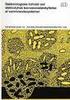 Meddelelse om udgaven Første udgave (december 1999) Det følgende afsnit gælder ikke i lande, hvor sådanne bestemmelser er i modstrid med lokal lov: LEXMARK INTERNATIONAL, INC. LEVERER DENNE PUBLIKATION
Meddelelse om udgaven Første udgave (december 1999) Det følgende afsnit gælder ikke i lande, hvor sådanne bestemmelser er i modstrid med lokal lov: LEXMARK INTERNATIONAL, INC. LEVERER DENNE PUBLIKATION
Udvidet brugsanvisning
 Udvidet brugsanvisning DCP-J140W Version 0 DAN Brugsanvisninger og hvor kan jeg finde dem? Hvilken vejledning? Hvad står der i den? Hvor er den? Produktsikkerhedsguide Læs først denne brugsanvisning. Læs
Udvidet brugsanvisning DCP-J140W Version 0 DAN Brugsanvisninger og hvor kan jeg finde dem? Hvilken vejledning? Hvad står der i den? Hvor er den? Produktsikkerhedsguide Læs først denne brugsanvisning. Læs
Udskiftning af fuserenheden
 Printeren overvåger fuserenhedens levetid. Når fuserenheden er opbrugt, viser printeren 80 Fuser opbrugt. Denne meddelelse angiver, at det er på tide at udskifte fuserenheden. Hvis du vil opnå den bedste
Printeren overvåger fuserenhedens levetid. Når fuserenheden er opbrugt, viser printeren 80 Fuser opbrugt. Denne meddelelse angiver, at det er på tide at udskifte fuserenheden. Hvis du vil opnå den bedste
Avanceret fejlfinding
 Hvis du kontakter Lexmarks kundesupport for at få hjælp til løsning af udskrivningsproblemer, leder de dig muligvis gennem en avanceret fejlfindingstilstand for at ændre en standardindstilling (f.eks.
Hvis du kontakter Lexmarks kundesupport for at få hjælp til løsning af udskrivningsproblemer, leder de dig muligvis gennem en avanceret fejlfindingstilstand for at ændre en standardindstilling (f.eks.
Forbrugsst.menu. Bælte. <farve>toner. Fuser. Sort fotofremk. Coating-rulle. Udsk. forbrugsst. Farvefotofremk. Forbrugsst.liv.
 giver oplysninger om de forbrugsstoffer, der skal kontrolleres. Den vises kun, når enheder er ved at være tomme eller skal udskiftes. Vælg et menupunkt for at få yderligere oplysninger: 1 Bælte Sort fotofremk.
giver oplysninger om de forbrugsstoffer, der skal kontrolleres. Den vises kun, når enheder er ved at være tomme eller skal udskiftes. Vælg et menupunkt for at få yderligere oplysninger: 1 Bælte Sort fotofremk.
Z13 Color Jetprinter Z23 Color Jetprinter Z33 Color Jetprinter
 Z13 Color Jetprinter Z23 Color Jetprinter Z33 Color Jetprinter Fra installation til udskrivning Fra installation til udskrivning til Windows 98, Windows Me, Windows 2000, Windows XP, Mac OS 8.6 til 9.1
Z13 Color Jetprinter Z23 Color Jetprinter Z33 Color Jetprinter Fra installation til udskrivning Fra installation til udskrivning til Windows 98, Windows Me, Windows 2000, Windows XP, Mac OS 8.6 til 9.1
Identificerer områder med papirstop
 Ved omhyggeligt at udvælge udskriftsmateriale og ilægge det korrekt burde du kunne undgå de fleste papirstop. (Se forslag i Tip til undgåelse af papirstop.) Følg trinene i dette afsnit, hvis der opstår
Ved omhyggeligt at udvælge udskriftsmateriale og ilægge det korrekt burde du kunne undgå de fleste papirstop. (Se forslag i Tip til undgåelse af papirstop.) Følg trinene i dette afsnit, hvis der opstår
Impact S300 Series Brugervejledning
 Impact S300 Series Brugervejledning November 2010 www.lexmark.com Maskintype(r): 4443 Model(ler): 101, 10E, 11n, 1En Indhold Sikkerhedsoplysninger...5 Om printeren...6 Tak, fordi du har valgt denne printer!...6
Impact S300 Series Brugervejledning November 2010 www.lexmark.com Maskintype(r): 4443 Model(ler): 101, 10E, 11n, 1En Indhold Sikkerhedsoplysninger...5 Om printeren...6 Tak, fordi du har valgt denne printer!...6
Brugervejledning. Z55 Color Jetprinter. Brugervejledning. December 2001. www.lexmark.com
 Brugervejledning Z55 Color Jetprinter Brugervejledning December 2001 www.lexmark.com Sikkerhedsoplysninger Brug kun den Lexmarkstrømforsyning, som du fik sammen med dette produkt, eller en godkendt Lexmarkerstatningsstrømforsyning.
Brugervejledning Z55 Color Jetprinter Brugervejledning December 2001 www.lexmark.com Sikkerhedsoplysninger Brug kun den Lexmarkstrømforsyning, som du fik sammen med dette produkt, eller en godkendt Lexmarkerstatningsstrømforsyning.
I denne vejledning kan du få mere at vide om, hvordan printerhandlinger kan bruges til at justere og tilpasse farveudskrift.
 Side 1 af 5 Farvekvalitet I denne vejledning kan du få mere at vide om, hvordan printerhandlinger kan bruges til at justere og tilpasse farveudskrift. Menuen Kvalitet Print Mode (Udskriftstilstand) Farve
Side 1 af 5 Farvekvalitet I denne vejledning kan du få mere at vide om, hvordan printerhandlinger kan bruges til at justere og tilpasse farveudskrift. Menuen Kvalitet Print Mode (Udskriftstilstand) Farve
Bemærkninger til udgaven
 Bemærkninger til udgaven Udgave: April 2000 Det følgende afsnit gælder ikke i visse lande, hvor sådanne bestemmelser er i modstrid med lokal lovgivning: LEXMARK INTERNATIONAL, INC. LEVERER DENNE PUBLIKATION
Bemærkninger til udgaven Udgave: April 2000 Det følgende afsnit gælder ikke i visse lande, hvor sådanne bestemmelser er i modstrid med lokal lovgivning: LEXMARK INTERNATIONAL, INC. LEVERER DENNE PUBLIKATION
Brug af kontrolpanelet
 Dette afsnit indeholder oplysninger om kontrolpanelet, ændring af printerindstillinger og forklaring på kontrolpanelets menuer. De fleste printerindstillinger kan ændres fra programmet eller printerdriveren.
Dette afsnit indeholder oplysninger om kontrolpanelet, ændring af printerindstillinger og forklaring på kontrolpanelets menuer. De fleste printerindstillinger kan ændres fra programmet eller printerdriveren.
Oversigtsvejledning. Printeroversigt. Oversigtsvejledning
 Oversigtsvejledning Oversigtsvejledning Printeroversigt 1 2 3 1 Udskriftsbakke til 150 ark 2 Papirstøtte 3 Kontrolpanel og menuknapper 4 Frontpanel 5 MP-arkføder 6 Skuffe til 250 (til påsætning) 7 Skuffeoption
Oversigtsvejledning Oversigtsvejledning Printeroversigt 1 2 3 1 Udskriftsbakke til 150 ark 2 Papirstøtte 3 Kontrolpanel og menuknapper 4 Frontpanel 5 MP-arkføder 6 Skuffe til 250 (til påsætning) 7 Skuffeoption
Navigationsrude Tryk på Ctrl+F for at få vist navigationsruden. Du kan omorganisere et dokument ved at trække dokumentets overskrift i denne rude.
 Startvejledning Microsoft Word 2013 ser anderledes ud end tidligere versioner, så vi har oprettet denne vejledning, så du hurtigere kan lære programmet at kende. Værktøjslinjen Hurtig adgang Kommandoer
Startvejledning Microsoft Word 2013 ser anderledes ud end tidligere versioner, så vi har oprettet denne vejledning, så du hurtigere kan lære programmet at kende. Værktøjslinjen Hurtig adgang Kommandoer
Oversigtsvejledning.
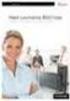 Oversigtsvejledning www.lexmark.com Indhold Lær om printeren...4 Brug af printerens kontrolpanel...4 Forstå printerens indikatorsekvenser i kontrolpanelet...5 Brug af Embedded Web Server...8 Udskrivning
Oversigtsvejledning www.lexmark.com Indhold Lær om printeren...4 Brug af printerens kontrolpanel...4 Forstå printerens indikatorsekvenser i kontrolpanelet...5 Brug af Embedded Web Server...8 Udskrivning
Z700 Series Color Jetprinter P700 Series Photo Jetprinter
 Z700 Series Color Jetprinter P700 Series Photo Jetprinter Brugervejledning til Mac OS 9 Fejlfinding af installationsprogrammet En kontrolliste til brug ved løsning af almindelige installationsproblemer.
Z700 Series Color Jetprinter P700 Series Photo Jetprinter Brugervejledning til Mac OS 9 Fejlfinding af installationsprogrammet En kontrolliste til brug ved løsning af almindelige installationsproblemer.
Referencevejledning Korte forklaringer for rutinemæssige aktiviteter
 Referencevejledning Korte forklaringer for rutinemæssige aktiviteter HL-L2310D HL-L2350DW HL-L2357DW HL-L2370DN HL-L2375DW Brother anbefaler at holde denne vejledning ved siden af din Brother-maskine til
Referencevejledning Korte forklaringer for rutinemæssige aktiviteter HL-L2310D HL-L2350DW HL-L2357DW HL-L2370DN HL-L2375DW Brother anbefaler at holde denne vejledning ved siden af din Brother-maskine til
Lynvejledning DX-C200. Navne og lokaliteter. Brug af kopifunktion. Brug af scanner funktion. Brug af faxfunktion. Fejlsøgning. Fjern fastklemt papir
 DX-C200 Lynvejledning Navne og lokaliteter Brug af kopifunktion Brug af scanner funktion Brug af faxfunktion Fejlsøgning Fjern fastklemt papir Tonerpatroner Læs denne vejledning grundigt, inden maskinen
DX-C200 Lynvejledning Navne og lokaliteter Brug af kopifunktion Brug af scanner funktion Brug af faxfunktion Fejlsøgning Fjern fastklemt papir Tonerpatroner Læs denne vejledning grundigt, inden maskinen
Z55 Color Jetprinter. Onlinebrugervejledning til Mac OS X, version til Printeroversigt. Grundlæggende udskrivning
 Z55 Color Jetprinter Onlinebrugervejledning til Mac OS X, version 10.0.3 til 10.1 vejledning 2 Navigering Klik på kategorierne i venstre rude for at navigere rundt på siderne. Klik på den blå tekst for
Z55 Color Jetprinter Onlinebrugervejledning til Mac OS X, version 10.0.3 til 10.1 vejledning 2 Navigering Klik på kategorierne i venstre rude for at navigere rundt på siderne. Klik på den blå tekst for
Din brugermanual XEROX PHASER 5400 http://da.yourpdfguides.com/dref/3683085
 Du kan læse anbefalingerne i brugervejledningen, den tekniske guide eller i installationsguiden. Du finder svarene til alle dine spørgsmål i i brugermanualen (information, specifikationer, sikkerhedsråd,
Du kan læse anbefalingerne i brugervejledningen, den tekniske guide eller i installationsguiden. Du finder svarene til alle dine spørgsmål i i brugermanualen (information, specifikationer, sikkerhedsråd,
Pro700 Series Brugervejledning
 Pro700 Series Brugervejledning November 2010 www.lexmark.com Maskintype(r): 4444 Model(ler): 101, 10E Indhold Sikkerhedsoplysninger...5 Om printeren...6 Tak, fordi du har valgt denne printer!...6 Minimering
Pro700 Series Brugervejledning November 2010 www.lexmark.com Maskintype(r): 4444 Model(ler): 101, 10E Indhold Sikkerhedsoplysninger...5 Om printeren...6 Tak, fordi du har valgt denne printer!...6 Minimering
HP Deskjet 3900 Series. Brugervejledning
 HP Deskjet 3900 Series Brugervejledning Meddelelser fra Hewlett- Packard Company Oplysningerne i dette dokument kan ændres uden forudgående varsel. Alle rettigheder forbeholdes. Reproduktion, bearbejdning
HP Deskjet 3900 Series Brugervejledning Meddelelser fra Hewlett- Packard Company Oplysningerne i dette dokument kan ændres uden forudgående varsel. Alle rettigheder forbeholdes. Reproduktion, bearbejdning
Kvikreference. Kvikreference 2013. 5 - 1 -
 Kvikreference 2013. 5-1 - Indhold 1 Lær at bruge printeren... 3 Brug af printerkontrolpanelet... 3 Det betyder farverne på indikatoren og lysene på knappen Standby... 4 Indstilling af papirformat og type...
Kvikreference 2013. 5-1 - Indhold 1 Lær at bruge printeren... 3 Brug af printerkontrolpanelet... 3 Det betyder farverne på indikatoren og lysene på knappen Standby... 4 Indstilling af papirformat og type...
Fiery Driver til Mac OS
 2015 Electronics For Imaging, Inc. Oplysningerne i denne publikation er dækket af Juridiske meddelelser til dette produkt. 5. oktober 2015 Indhold 3 Indhold...5 Fiery Driver Updater...5 Opret brugerdefinerede
2015 Electronics For Imaging, Inc. Oplysningerne i denne publikation er dækket af Juridiske meddelelser til dette produkt. 5. oktober 2015 Indhold 3 Indhold...5 Fiery Driver Updater...5 Opret brugerdefinerede
1 HP Deskjet 6500 seriesprintere
 1 HP Deskjet 6500 seriesprintere Klik på et relevant emne nedenfor for at få svar på et spørgsmål: HP Deskjet 6540-50 series Meddelelser Specialfunktioner Introduktion Tilslutning til printeren Udskrivning
1 HP Deskjet 6500 seriesprintere Klik på et relevant emne nedenfor for at få svar på et spørgsmål: HP Deskjet 6540-50 series Meddelelser Specialfunktioner Introduktion Tilslutning til printeren Udskrivning
Google Cloud Print vejledning
 Google Cloud Print vejledning Version A DAN Definitioner af bemærkninger Vi bruger følgende stil til bemærkninger gennem hele brugsanvisningen: Bemærkninger fortæller, hvordan du skal reagere i en given
Google Cloud Print vejledning Version A DAN Definitioner af bemærkninger Vi bruger følgende stil til bemærkninger gennem hele brugsanvisningen: Bemærkninger fortæller, hvordan du skal reagere i en given
Din brugermanual LEXMARK PRESTIGE PRO800 http://da.yourpdfguides.com/dref/2385105
 Du kan læse anbefalingerne i brugervejledningen, den tekniske guide eller i installationsguiden. Du finder svarene til alle dine spørgsmål i LEXMARK PRESTIGE PRO800 i brugermanualen (information, specifikationer,
Du kan læse anbefalingerne i brugervejledningen, den tekniske guide eller i installationsguiden. Du finder svarene til alle dine spørgsmål i LEXMARK PRESTIGE PRO800 i brugermanualen (information, specifikationer,
Denne brugsanvisning gælder for følgende modeller:
 AirPrint vejledning Denne brugsanvisning gælder for følgende modeller: HL-340CW/350CDN/350CDW/370CDW/380CDW DCP-905CDW/900CDN/900CDW MFC-930CW/940CDN/9330CDW/9340CDW Version A DAN Definitioner af bemærkninger
AirPrint vejledning Denne brugsanvisning gælder for følgende modeller: HL-340CW/350CDN/350CDW/370CDW/380CDW DCP-905CDW/900CDN/900CDW MFC-930CW/940CDN/9330CDW/9340CDW Version A DAN Definitioner af bemærkninger
Scanning på netværket via Web Services (Windows Vista SP2 eller højere, Windows 7 og Windows 8)
 Scanning på netværket via Web Services (Windows Vista SP2 eller højere, Windows 7 og Windows 8) Web Services-protokollen gør det muligt for brugere af Windows Vista (SP2 eller højere), Windows 7 og Windows
Scanning på netværket via Web Services (Windows Vista SP2 eller højere, Windows 7 og Windows 8) Web Services-protokollen gør det muligt for brugere af Windows Vista (SP2 eller højere), Windows 7 og Windows
Din brugermanual XEROX PHASER 3610 http://da.yourpdfguides.com/dref/5390520
 Du kan læse anbefalingerne i brugervejledningen, den tekniske guide eller i installationsguiden. Du finder svarene til alle dine spørgsmål i i brugermanualen (information, specifikationer, sikkerhedsråd,
Du kan læse anbefalingerne i brugervejledningen, den tekniske guide eller i installationsguiden. Du finder svarene til alle dine spørgsmål i i brugermanualen (information, specifikationer, sikkerhedsråd,
LASERJET PROFESSIONAL M1130/M1210 MFP-SERIEN. Kort funktionsoversigt
 LASERJET PROFESSIONAL M1130/M1210 MFP-SERIEN Kort funktionsoversigt Udskrivning på specialpapir, etiketter eller transparenter med Windows 1. Klik på menuen Filer i softwareprogrammet, og klik derefter
LASERJET PROFESSIONAL M1130/M1210 MFP-SERIEN Kort funktionsoversigt Udskrivning på specialpapir, etiketter eller transparenter med Windows 1. Klik på menuen Filer i softwareprogrammet, og klik derefter
Laser printer HL-1030/1240/1250/1270N. Kvik Setup Guide. Du skal udføre følgende hardware opsætning og driverinstallation.
 Laser printer HL-1030/1240/1250/1270N Kvik Setup Guide Du skal udføre følgende hardware opsætning og driverinstallation. Find ud af hvilket operativsystem du har (Windows 3.1/95/98/NT 4.0 eller Macintosh),
Laser printer HL-1030/1240/1250/1270N Kvik Setup Guide Du skal udføre følgende hardware opsætning og driverinstallation. Find ud af hvilket operativsystem du har (Windows 3.1/95/98/NT 4.0 eller Macintosh),
LASERJET PRO 200 COLOR MFP. Kort funktionsoversigt M276
 LASERJET PRO 200 COLOR MFP Kort funktionsoversigt M276 Optimering af kopikvaliteten Følgende kopikvalitetsindstillinger er tilgængelige: Autovalg: Brug denne indstilling, når kopikvaliteten ikke er vigtig.
LASERJET PRO 200 COLOR MFP Kort funktionsoversigt M276 Optimering af kopikvaliteten Følgende kopikvalitetsindstillinger er tilgængelige: Autovalg: Brug denne indstilling, når kopikvaliteten ikke er vigtig.
Google Cloud Print vejledning
 Google Cloud Print vejledning Version 0 DAN Definitioner for bemærkninger Vi anvender bemærkninger på følgende måde gennem hele denne brugsanvisning: Bemærkninger fortæller dig, hvordan du bør reagere
Google Cloud Print vejledning Version 0 DAN Definitioner for bemærkninger Vi anvender bemærkninger på følgende måde gennem hele denne brugsanvisning: Bemærkninger fortæller dig, hvordan du bør reagere
Brugervejledning (Forkortet version) NPD4281-00 DA
 Brugervejledning (Forkortet version) NPD4281-00 DA Om denne manual Denne manual er en forkortet version af brugervejledningen. Se skemaet nedenfor angående oplysninger om indholdet af brugervejledningen
Brugervejledning (Forkortet version) NPD4281-00 DA Om denne manual Denne manual er en forkortet version af brugervejledningen. Se skemaet nedenfor angående oplysninger om indholdet af brugervejledningen
LASERJET PRO 100 COLOR MFP M175. Kort funktionsoversigt
 LASERJET PRO 100 COLOR MFP M175 Kort funktionsoversigt Installation af HP Smart Install Produktet indeholder HP Smart Install-installationssoftware til Windows-operativsystemer. Softwaren bruger USB-kablet
LASERJET PRO 100 COLOR MFP M175 Kort funktionsoversigt Installation af HP Smart Install Produktet indeholder HP Smart Install-installationssoftware til Windows-operativsystemer. Softwaren bruger USB-kablet
Brugervejledning til 2600 Series
 Brugervejledning til 2600 Series Januar 2009 www.lexmark.com Maskintype(r): 4433, 4445 Model(ler): Diverse, xxx, hvor "x" er et alfanumerisk tegn Indhold Sikkerhedsoplysninger...5 Introduktion...6 Sådan
Brugervejledning til 2600 Series Januar 2009 www.lexmark.com Maskintype(r): 4433, 4445 Model(ler): Diverse, xxx, hvor "x" er et alfanumerisk tegn Indhold Sikkerhedsoplysninger...5 Introduktion...6 Sådan
Google Cloud Print vejledning
 Google Cloud Print vejledning Version B DAN Definitioner af bemærkninger Vi bruger følgende stil til bemærkninger gennem hele brugsanvisningen: Bemærkninger fortæller, hvordan du skal reagere i en given
Google Cloud Print vejledning Version B DAN Definitioner af bemærkninger Vi bruger følgende stil til bemærkninger gennem hele brugsanvisningen: Bemærkninger fortæller, hvordan du skal reagere i en given
